知人のMP630を触らせてもらえる機会がありましたので、お願いしてMP610/600で可能だったサービスモード(メンテナンスモード)がこの機種でも使えるかどうか試してみました。
| Canon インクジェット複合機 PIXUS MP630 | ||||
|
お約束ですが、もし、当サイトの情報を用いた結果、何らかの障害がプリンターに起きても、責任は負いかねますのでご了承願います。
サービスモード(メンテナンスモード)起動手順
▼ストップ/リセットボタンを押したまま電源ボタンを押す
▼両方のボタンを押したまま5秒程度待つ
▼電源ボタン押したままストップ/リセットボタンからいったん指を離す
▼ストップ/リセットボタンを2回押す
▼電源ボタンから指を離す
▼液晶画面にメッセージが表示され、電源ランプが点灯状態になったらサービスモード(メンテナンスモード)起動完了。
※多少時間がかかりますので、気長にお待ちください。(といっても数分です)
上記操作でサービスモード(メンテナンスモード)の起動ができることを確認しました。その後の機能確認は自分が所有している機器ではありませんので、遠慮させていただくことにしました。
MP630もサービスモード(メンテナンスモード)の起動はこれまでの機種と同一手順でしたので、過去のキャノン MP610のサービスモード(メンテナンスモード)の検証でご紹介したMP610の手順を下記に転載をしておきます。
もし、この記事を見て動作確認等をされた方がいらっしゃいましたら、情報提供いただけると幸いです。
コメント欄にてkazu様より、MP630ではサービスモードの起動は可能だが、以下のMP610のレポート出力などの各機能が使えないとの情報をいただきました。MP630でメンテナンスモードに何らかの仕様変更が加えられた可能性があります。各機能の操作についてご存知の方は情報提供いただけると幸いです。
▼以下MP610の手順
サービスモード(メンテナンスモード)の機能
※もし、印刷を伴う機能を利用する場合はサービスモード(メンテナンスモード)起動後、作業に入る前に給紙切り替えボタンを押して紙が給紙できる状態にしておいてください。
また、各機能を利用する時はIdleという文字列が表示されている時にコマンド入力の操作をしてください。
1.レポートAの印刷
染料インクおよび顔料インクで文字列およびカラーパターン印刷
▼ストップ/リセットボタンを1回押す
電源ランプ(緑)消灯、エラーランプ(オレンジ)点灯。
▼電源ボタンを1回押す
2.レポートBの印刷
顔料インクでモノクロ文字列の印刷
▼ストップ/リセットボタンを2回押す
1回目で電源ランプ(緑)消灯、エラーランプ(オレンジ)点灯。
2回目でエラーランプ(オレンジ)消灯、電源ランプ(緑)点灯。
▼電源ボタンを1回押す
3.プリンター内部情報の初期化(廃インクタンクカウンターリセットは未検証)
※実機でのテストができていないため実際の効果は不明です。申し訳ありません。
▼ストップ/リセットボタンを3回押す
1回目で電源ランプ(緑)消灯、エラーランプ(オレンジ)点灯。
2回目でエラーランプ(オレンジ)消灯、電源ランプ(緑)点灯。
3回目で電源ランプ(緑)消灯、エラーランプ(オレンジ)点灯。
▼電源ボタンを1回押す
5.出荷地域(仕向地域)設定
▼ストップ/リセットボタンを3回押す
1回目で電源ランプ(緑)消灯、エラーランプ(オレンジ)点灯。
2回目でエラーランプ(オレンジ)消灯、電源ランプ(緑)点灯。
3回目で電源ランプ(緑)消灯、エラーランプ(オレンジ)点灯。
4回目でエラーランプ(オレンジ)消灯、電源ランプ(緑)点灯。
5回目で電源ランプ(緑)消灯、エラーランプ(オレンジ)点灯。
▼電源ボタンを1回押す
▼上記操作後、設定したい地域にあわせて下記の表の回数だけストップ/リセットボタンを押す。
0 —— 設定なし
1 —— JPN(日本)
2 —— KOR(韓国)
3 —— USA(アメリカ合衆国)
4 —— EUR(ヨーロッパ)
5 —— AUS(オーストラリア)
6 —— ASA(アジア)
7 —— CHN(中国)
8 —— TWN(台湾)
9 —— LTN(ラテンアメリカ)
10 —– BRA(ブラジル)
11 —– CND(カナダ)
12以上 – 設定なし
▼電源ボタンを1回押す
サービスモード(メンテナンスモード)の終了
▼電源ボタンを1回押す
【留意事項】
・終了時に給紙途中の状態にある場合は、次回起動時に自動的に排紙されます。
・上記の3.プリンター内部情報の初期化をかけると、次回起動時にヘッド位置調整が必要となります。


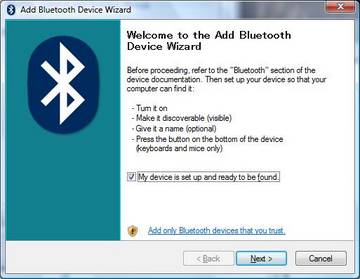

コメント
廃インクタンクが一杯になったMP630で
サービスモードに入ろうとしましたが、点滅6回が止まらず、操作できませんでした。
サービスモードに入るがmp610のようにストップ/リセットボタンでモードの変更はされない。
kazuさまコメントありがとうございます。
廃インクタンクエラーが出るとサービスモードすら起動しないということでしょうか。今までのレポートの情報からするとレポートBの印刷時に印刷される文字列の上から6行目の”D=006.6”(この場合廃インクタンク使用率6.6%と推測しています。)のようにDから始まる設定値がリセットされませんので、これが廃インクタンクの使用容量と見ています。もしかしたら廃インクタンクエラーは別の部分で修理時にリセットをかけている可能性があります。
また、MP630ではストップ/リセットボタン以外のボタンでモード切替をするような仕様変更があったのかもしれません。kazuさんはモード変更のボタンがお分かりになりましたか?もし、判明しているようでしたら後学のために情報提供いただけると幸いです。
当方で試したのはメンテナンスモードの起動部分のみですので、MP610から変更があるとするとまた調べないといけませんね。情報どうもありがとうございました。
MP950でレポート印刷は出来ました。3はヘッド調整が面倒なので未検証です^^
MP950のレポート印刷の検証をありがとうございました。3のヘッド調整は未検証とのことですが、レポート印刷ができればたぶんほかもできそうですね。
貴重な情報ありがとうございました。(^^)
MP630をまだ使用しています。本日、突然B200が出現。このサイトで無事復旧しました。
通常ではKAZU様の指摘通りメンテナンスモードにはなるのですがidleの表示がでず困惑していました。
ところが、スキャナー部分を持ち上げてから同様にセットするとメンテナンスモードの後、idleの表示ができて機能が設定出来ました。私の場合、廃トナー命令で無事復旧。通常通りに称することができました。
take4さま。ご訪問とコメントありがとうございます。
MP630でもサービスモードが使えるということでまた新たにメンテナンスできる機種が増えましたね。
貴重な情報を教えてくださり、ありがとうございました。m(_ _)m
MP630でU052(プリンターヘッドの種類が違います)のエラーがでまして、新しいプリンターヘッドを購入してセットしましたがエラーの表示が消えず。
色々検索してこちらの記事を参考に初期化をしようとしましたが、サービスモード、Idleを表示させるところまでは出来ましたが、その先のコマンド入力ができませんでした(ストップボタンを押してもオレンジのランプがつかない)。
ちなみにプリンターヘッドを装着させたままサービスモードを起動させるとオレンジのランプが5回点滅を繰り返してIdle表示もされません。
この状態はもう買い替えないとダメですか?
ゆっきん様ご訪問とコメントありがとうございます。
実機が手元にないため何とも言えませんが、MP630で当記事コメント中のtake4様がエラー発生時にスキャナ部を持ち上げてから、いろいろ試して設定が可能になった場合もあるようですので一度試してみてはいかがでしょうか。
おそらくプリンターヘッドが認識できないようですとプリンターのロジックボード(回路基板)の寿命も考えられますので、そういう場合ですと基盤交換をしないと復旧は難しいように思います。
neo様
丁寧な返信ありがとうございます。
コメントを参考にもう一度復旧できるかどうか試してみます。
ダメだった場合はメーカーに問い合わせて修理ができるか聞いてみます。
管理人さん、貴重な情報有難うございます。
take4(2013/8投稿)さんのMP630のB200エラーが、復旧したの情報を見て私も実施してみました。結果は成功でした。
実施方法は、インク交換状態(蓋を開けて)にして、「プリンター内部情報の初期化」を行い旨くいきました。
但し、私の場合他のWebで見たインクヘッドの汚れが原因の指摘で60度近くのお湯で清掃しています。
MP630と古い型ですが何か愛着あり使って行きたいです。
yaka499様、サイト訪問とコメントどうもありがとうございました。
お返事が遅くなり申し訳ありません。
作業の経過のアップありがとうございました。こちらもいろいろと情報をいただけて助かっています。
MP630の前後のころのCANONの製品は性能が良くて使いやすいですよね。末永くお使いになれるといいですね。
MG5130のメンテナンスモードの入り方をご存知ありませんか?
T.Inouyeさんご訪問とコメントありがとうございます。お返事が遅くなり申し訳ありません。
最近のCANONプリンターはソフトウェアを使ってメンテナンスモードに入るようになっているようです。また、情報が入りましたらご紹介させていただきたいと思います。